使用語音輔助功能(Google app)
使用Android智慧型手機配備的Google app功能,您可以對著耳機的麥克風說話來操作Android智慧型手機。
-
將輔助及語音輸入選擇設定為Google app。
在Android智慧型手機上,選擇[Settings] - [Apps & notifications] - [Advanced] - [Default apps] - [Assist & voice input],然後將[Assist app]設定為Google app。
以上操作為範例。如需詳細資料,請參閱Android智慧型手機的使用說明書。
注意:可能需要Google app的最新版本。
如需Google app的詳細資料,請參閱Android智慧型手機的使用說明書或支援網站,或Google Play商店網站。
視Android智慧型手機的規格而定,可能無法從耳機啟動Google app。
-
將耳機放入您的耳內,並透過Bluetooth連線將耳機連接至Android智慧型手機。
-
開啟“Sony | Headphones Connect”應用程式,然後將左耳機或右耳機的功能設為語音輔助功能。
如需“Sony | Headphones Connect”應用程式的詳細資料,請參閱以下URL。
-
當Android智慧型手機處於待機狀態或正在播放音樂時,快速輕按指派語音輔助功能的耳機或耳朵附近的區域兩下(間隔約0.2秒)。
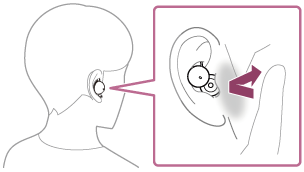
Google app啟動。
-
透過耳機的麥克風對Google app下指令。
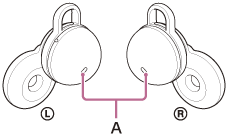
A:麥克風(左,右)
如需適用於Google app的應用程式的詳細資料,請參閱Android智慧型手機的使用說明書。
啟動Google app後,如果經過一段時間未下指令,語音指令將取消。
注意
- 無法為耳機同時指定語音輔助功能(Google app)和Google Assistant功能。
- 無法為耳機同時指定語音輔助功能(Google app)和Amazon Alexa功能。
- 即使Android智慧型手機的“Ok Google”設定開啟,也無法在說出“Ok Google”時啟動Google app。
- 視智慧型手機規格或應用程式版本而定,可能無法啟動Google app。
- 連接到與語音輔助功能不相容的裝置時Google app無效。